Se stai utilizzando una versione precedente di Mac OS X per navigare sul Web, è probabile che di recente tu abbia iniziato a visualizzare “NET::ERR_CERT_DATE_INVALID”, “La tua connessione non è privata”, “Problema di privacy dell’orologio scaduto”, “Safari non può verificare l’identità del sito Web”, o un errore simile nel browser, quando si tenta di visitare siti che dovrebbero essere sicuri.

NET::ERR_CERT_DATE_INVALID. L’errore si sta probabilmente verificando sul tuo vecchio computer perché il popolare certificato DST root ca x3 dall’autorità di certificazione Let’s encrypt è scaduto il 30 settembre 2021. È necessaria la sua sostituzione isrg root x1 per risolvere l’errore NET::ERR_CERT_DATE_INVALID.
Il tuo computer ha un elenco di certificati che gli consentono di verificare l’autenticità dei siti web che visiti. Gli aggiornamenti del sistema operativo di solito includono l’aggiornamento dei certificati necessari per la maggior parte dei siti Web che potresti visitare. Tuttavia, puoi anche aggiungere manualmente i certificati all’archivio certificati del tuo computer.
Aggiunta manuale di certificati su Mac OS El Capitan
Ecco come aggiungere il certificato isrg root x1 su Mac OS El Capitan. Il processo è molto simile anche su altre versioni di Mac OS.
- ottieni il certificato isrg root x1 legittimo da Let’s encrypt visitando
https://letsencrypt.org/certs/isrgrootx1.pem.txt. Se il sito Lets Encrypt stesso è contrassegnato come non sicuro per te, puoi scaricarlo da altro computer. - salvalo facendo clic con il pulsante destro del mouse sulla pagina e facendo clic su Salva con nome (o se in Safari, fai clic su File > Salva con nome).
- salvalo come file .pem (rimuovi l’estensione .txt), ora hai un file simile a questo:
- apri il file. Il file si apre con l’archivio certificati di Mac OS chiamato Accesso Portachiavi.
- fai clic su “conferma” o “sì” in qualsiasi finestra di dialogo relativa all’eventuale aggiunta del certificato e quando viene visualizzata la schermata con un messaggio che dice che puoi scegliere se aggiungere il certificato per un utente o per l’intero “Sistema” (tutti gli utenti), scegli “Sistema” nell’elenco a discesa “Portachiavi” per correggere l’errore per tutti gli utenti.
- ora è necessario contrassegnarlo come attendibile.
- Trovalo nei certificati e aprilo. Sotto l’elenco a discesa Trust, imposta il campo SSL come sempre attendibile.

- Chiudi e salva.
Ora dovresti essere in grado di utilizzare SSL (HTTPS) con esso ora! Wikipedia.org è un sito che non saresti in grado di visitare senza SSL supportato da isrg root x1, quindi provalo.